La compression de fichiers est un moyen simple et efficace de transférer des données entre des ordinateurs et des serveurs. Lorsque les fichiers sont compressés, ils économisent non seulement de l'espace disque sur un lecteur local, mais facilitent également et facilitent le téléchargement de fichiers depuis Internet, en utilisant beaucoup moins de bande passante dans la plupart des cas que l'envoi de fichiers de taille normale.

Lifewire / Ashley Nicole DeLeon
Après avoir reçu une archive compressée, décompressez-la avec une seule commande Linux. le ouvrir La commande prend en charge de nombreux commutateurs pour personnaliser le fonctionnement de la commande.
Décompresser des fichiers ZIP uniques
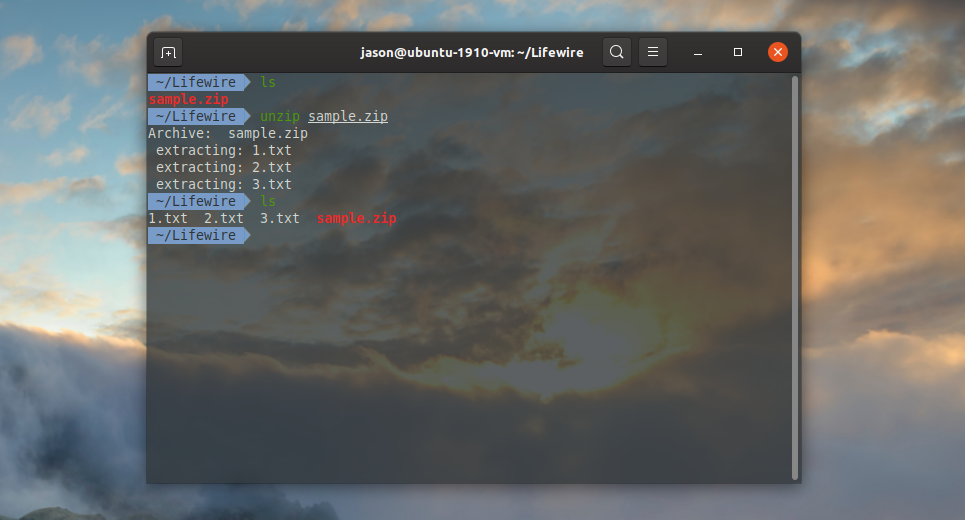
La syntaxe de base pour décompresser un fichier est:
décompresser le nom du fichier
Supposons que vous ayez compressé une archive intitulée sample.zip qui contient trois fichiers texte. Pour décompresser ce fichier dans le dossier actuel, exécutez la commande suivante:
décompressez sample.zip
Décompressez plusieurs fichiers en les répertoriant tous séquentiellement, par exemple décompressez first.zip second.zip third.zip—Ou en utilisant un caractère générique, par exemple, décompressez * .zip.
Vous pouvez également utiliser l'interface utilisateur graphique de votre environnement de bureau pour extraire les fichiers zip. Chaque DE utilise des approches différentes, mais en général, un clic droit sur le fichier zippé et une option de menu décompresser ou extraire vous permettra de démarrer.
Les options
Utilisez les options suivantes pour modifier la façon dont la base ouvrir la commande fonctionne:
- -d / chemin / vers / extact / emplacement: Décompressez une archive dans un autre répertoire.
- -j: Décompressez sans créer de nouveaux dossiers, si l'archive zippée contient une structure de dossiers.
- -l: Répertorie le contenu d'un fichier d'archive sans l'extraire.
- -n: N'écrasez pas les fichiers existants; fournir un nom de fichier alternatif à la place.
- -o: Écraser les fichiers, le cas échéant.
- -P mot de passe: Fournit un mot de passe pour décompresser un fichier d'archive protégé.
- -q: Décompressez sans écrire de messages d'état sur la sortie standard.
- -t: Teste si un fichier d'archive est valide.
- -v: Affiche des informations détaillées (verbeuses) sur l'archive sans l'extraire.
- -x nom de fichier: Extrayez l'archive mais n'extrayez pas les fichiers spécifiés.
